HighMark Security hướng dẫn bạn cách cài đặt thẻ nhớ cho camera Kbvision đơn giản và nhanh nhất với các bước chi tiết bên dưới.
Các Bước Cài Đặt Thẻ Nhớ Cho Camera Kbvision
Các bước cài đặt thẻ nhớ cho camera IP Kbvision như bên dưới:
Đăng nhập vào camera Kbvision
- Có 2 cách để đăng nhập vào phần cấu hình camera IP KBvision trên máy tính là bằng trình duyệt Interner Explorer (IE) và phần mềm KBiVMS.
HighMark Security hướng dẫn cụ thể cách đăng nhập chi tiết bên dưới.
👉 Đăng nhập bằng trình duyệt máy tính
Bạn có thể đăng nhập vào camera IP Kbvision bằng trình duyệt Internet Explorer trên máy tính Windows 10, 8
- Đăng nhập bằng địa chỉ IP của camera Kbvision (1)
- Nhập tên đăng nhập (Username) (2)
- Điền Mật khẩu (Password) (3)
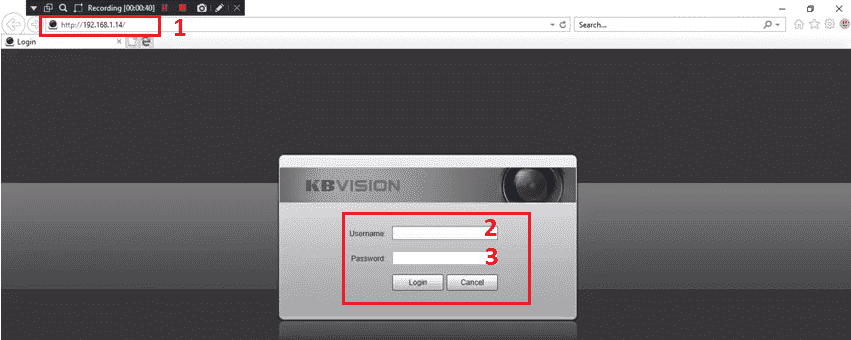
👉 Đăng nhập bằng phần mềm KBiVMS
Để cài đặt thì chúng ta cần tải về và cài đặt phần mềm KBiVMS dành cho máy tính, download về.
Sau đó giải nén ra là dùng tại đây phần mềm xem camera Kbvision tìm biểu tượng trong file nén nhé hoặc bản cài đặt tại đây
- Bước 1: Mở phần mềm KBVISION đã cài đặt trên máy tính
- Sau đó nhập Password là admin rồi chọn Login để đăng nhập vào phần mềm.
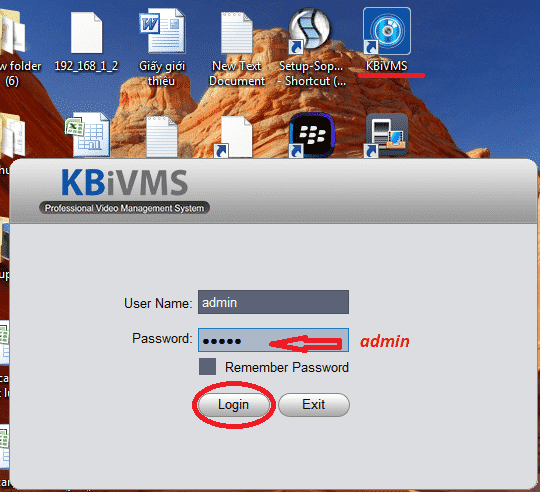
- Bước 2: Tiếp theo ta chọn DEVICES để vào phần cài đặt xem camera.
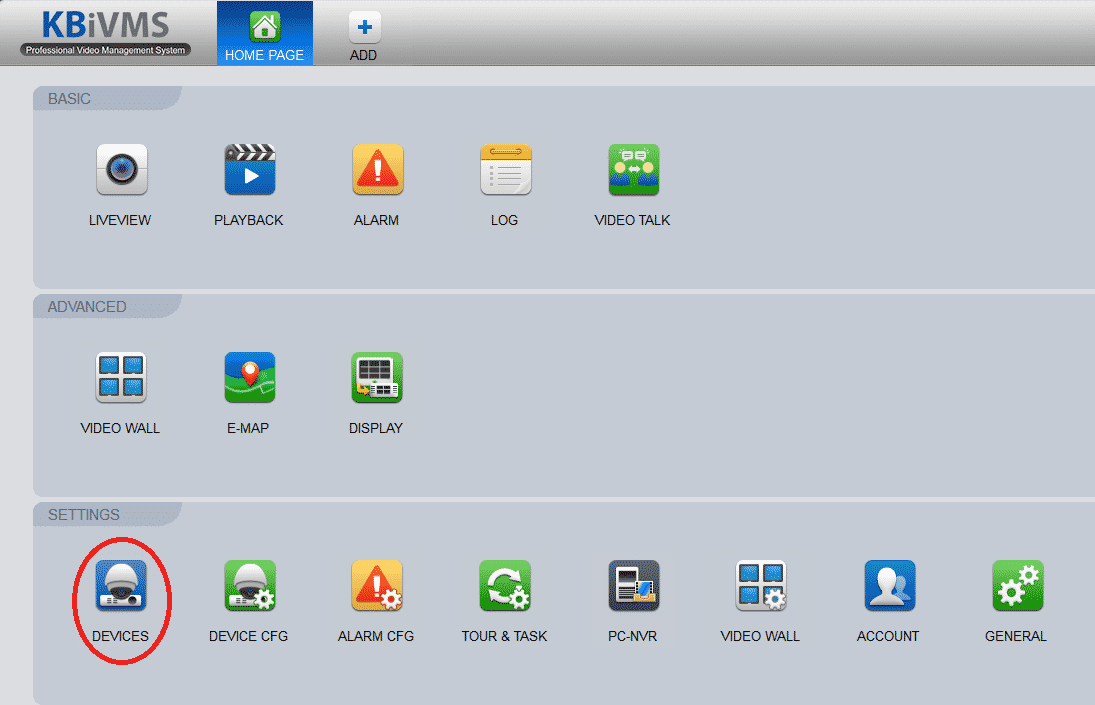
- Sau khi đăng nhập thành công chúng ta chuyển qua bước 2 để cài đặt thẻ nhớ cho camera.
Hướng dẫn bạn 🌻 Cách Cài Đặt Camera IP KBVISION 🌻

Định dạng thẻ nhớ camera Kbvision
- Cài đặt format thẻ nhớ ta vào mục Setup (1)
- Sau đó chọn Destination (2)
- Tiếp tục ta chọn Local (3)
- Và cuối cùng chọn Format (4) báo ok là xong
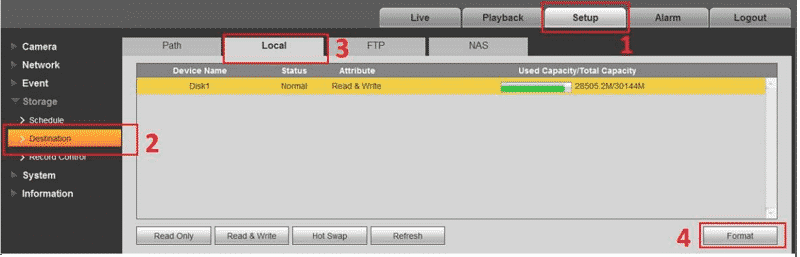
Cài đặt thời gian lưu thẻ nhớ camera Kbvision
- Vào Setup -> Schedule -> Record Schedule -> Setup (như Hình dưới)
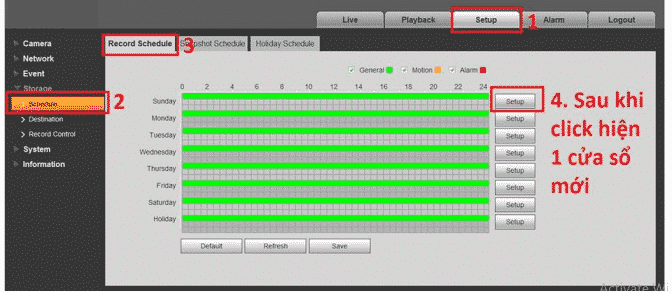
- Vào cài đặt lưu vào Schedule => Setup chọn cả tuần ALL(1)
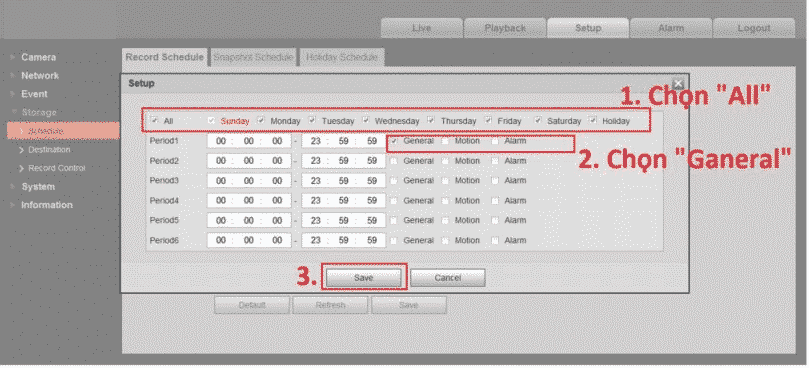
- Chọn General (2) bỏ chọn (Motion) ( Alarm)
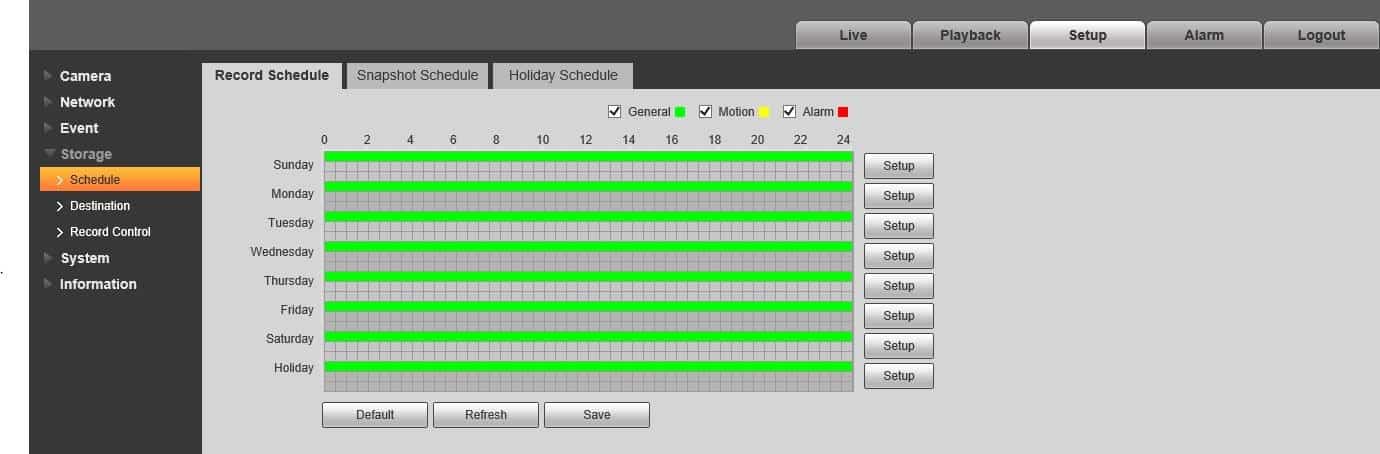
- Báo xanh tất cả tuần rồi Save (3)
Cài đặt chế độ ghi hình camera Ip Wifi Kbvision
Để cài đặt chế độ ghi hình ta vào mục Record Control như hình và các bước tuần tự như bên dưới:
- Chọn mục (1) khi thẻ nhớ đầy (Disk Full) thì tự ghi đè Overwrite
- Sau đó chọn chế độ ghi hình tự động: Record Mode -> Tick chọn mục Auto (2)
- Tiếp theo ta chọn Save để lưu chế độ vừa mới cài đặt như hình dưới (3).
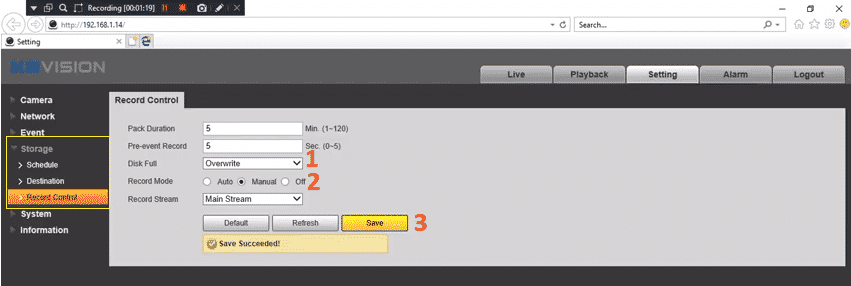
👉 Chia sẽ đến bạn một số hướng dẫn cài đặt camera IP Kbvision
- Cách Cài Đặt IP Tĩnh Camera Kbvision
- Cách Thêm Camera IP Vào Đầu Ghi Kbvision
- 3 Cách Đổi Mật Khẩu Camera Kbvision
- Cách Reset Camera Kbvision
- Đầu Ghi Camera kêu Tít Tít Liên Tục [Cách Fix]
- Hết Thời Gian Đăng Nhập Camera Kbvision (Cách Fix 100%)
- Cách Cài Đặt Camera PTZ Kbvision
- Cài Đặt Camera Kbvision Trên Nhiều Điện Thoại
- Cách Cài Đặt Đầu Ghi Kbvision Nhanh Nhất
Video Hướng Dẫn Cài Đặt Thẻ Nhớ Cho Camera IP Kbvision
Nếu các bạn vẫn chưa thể cài đặt thẻ nhớ cho camera ip Kbvision thành công, tham khảo video bên dưới.
Liên Hệ Hỗ Trợ Cài Đặt Thẻ Nhớ Camera IP Kbvision
Như vậy HighMark Security đã hoàn tất hướng dẫn cài đặt thẻ nhớ cho camera Kbvision dùng cho các dòng camera IP Wifi Kbvision, nếu bạn vẫn chưa cài đặt thành công hay cần hỗ trợ gì thêm thì vui lòng liên hệ với chúng tôi để được hỗ trợ miễn phí.
MỚI NHẤT 👉 CAMERA XUYÊN THẤU 🌺 {Thấy hết 100% bên trong}
